Le scansioni SFC sono utili per trovare problemi con il disco rigido e risolverli. Tuttavia, a volte durante il tentativo di eseguire una scansione SFC, riceviamo il seguente errore:
È presente una riparazione del sistema in sospeso che richiede il riavvio per essere completata. Riavvia Windows ed esegui nuovamente la scansione SFC.
Come specificato dall'errore, riavvia il sistema e l'errore scomparirà. Tuttavia, non sempre accade.
Causa
Alcuni comandi che avrebbero dovuto essere eseguiti rimangono bloccati e interferiscono con il processo di scansione SFC. Il semplice riavvio del sistema non li esegue e questo causa il problema.
Prova i seguenti passaggi per risolvere il problema:
Soluzione 1] Aggiorna Windows
A volte, un aggiornamento di Windows posticipato potrebbe causare questo problema. potresti provare aggiornamento di Windows per risolvere questo problema.
Soluzione 2] Aggiorna i driver
L'aggiornamento dei driver (in particolare i driver grafici) potrebbe risolvere il problema. Ecco la procedura per aggiorna i driver.
Soluzione 3] Utilizzo del prompt dei comandi
Il motivo per cui il messaggio di errore è ricorrente è che un processo è bloccato in sospeso. Potremmo provare a eliminare la cartella interessata al processo tramite il prompt dei comandi.
1] Premere Vinci + R per aprire la finestra Esegui. Digita il comando cmd e premi Invio per aprire la finestra del prompt dei comandi.
2] Digita il seguente comando e premi Invio.
del X:\windows\winsxs\pending.xml
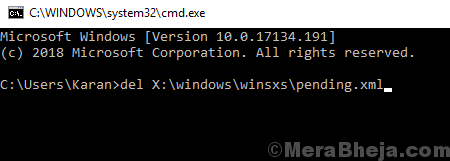
Dove X: è la lettera del driver per l'unità da cui stiamo eliminando la cartella.
3] Ripetere questo comando per tutte le unità del sistema.
4] Una volta eseguiti questi comandi, prova questo comando modificato per la scansione SFC:
sfc /SCANNOW /OFFBOOTDIR=c:\ /OFFWINDIR=d:\Windows
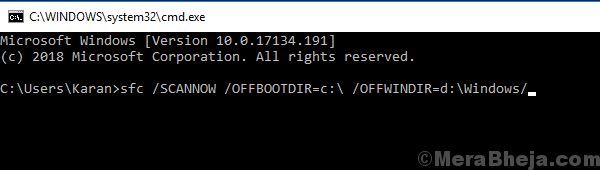
Soluzione 4] Prova a risolvere il problema in modalità di ripristino
1] Non appena riavvii il sistema, continua a premere F8 per avviare Windows 10 in modalità di ripristino.
2] Vai a Risoluzione dei problemi >> Opzioni avanzate >> Prompt dei comandi.
3] Digita i seguenti comandi nella finestra del prompt dei comandi:
bcdboot C:\Windowsbootrec /FixMBRbootrec /FixBoot
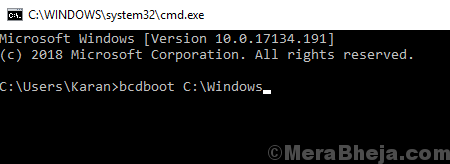
4] Riavvia il sistema e verifica se sei in grado di eseguire la scansione SFC ora.
Soluzione 5] Correzione a livello di registro
1] Premere Vinci + R per aprire la finestra Esegui. Digita il comando regedit e premi Invio per aprire la finestra Editor del Registro di sistema.
2] Passare al seguente percorso:
HKEY_LOCAL_MACHINE\SOFTWARE\Microsoft\Windows\CurrentVersion
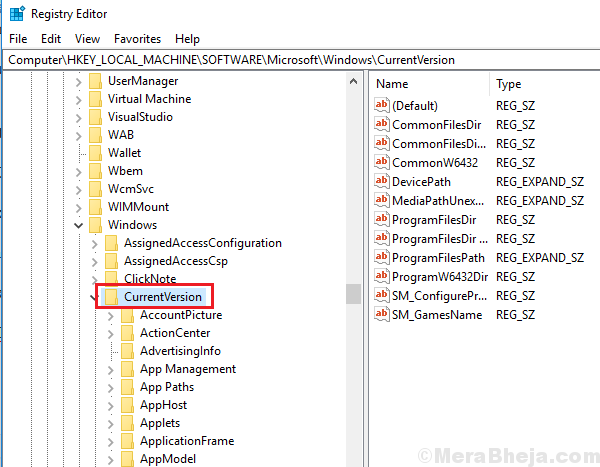
3] Nel riquadro di destra, trova la chiave RebootPending. Fare clic con il tasto destro su di esso e selezionare Autorizzazioni.
4] Trova il tuo nome nella sezione nomi utente.
5] Seleziona la casella di controllo Controllo completo nella sezione delle autorizzazioni e applica le impostazioni.
6] Riavvia il sistema e prova subito la scansione SFC.
Spero che sia d'aiuto!


